Installare vestiti e textures con Spark
In San Andreas, i files delle textures (ossia delle immagini applicate ai modelli 3D) sono in formato .txd.
Solitamente questo tipo di files viene importato in archivi più estesi, come i files .img (ad esempio player.img, in cui sono contenuti i files relativi a CJ ra cui anche i vestiti).
Il tutorial è a prova di principiante alle prime armi, completamente illustrato e con spiegazioni dettagliate. Nel caso in cui abbiate ancora problemi, rivolgetevi nella discussione dedicata sul nostro forum.
Programmi da utilizzare
Come spiegato nell'introduzione al modding, i principali editor per importare files sono tre. In questo tutorial verrà usato Spark, in quanto permette anche la visualizzazione delle immagini direttamente dal tool senza dover aprire il file .txd.
Scaricate quindi il tool Spark. La prima cosa da fare sarà quella di estrarre i files dell'archivio Spark in una cartella a vostro piacimento, ad esempio "Spark" sul vostro Desktop. Cliccate quindi su "Spark.exe" per lanciare il tool.
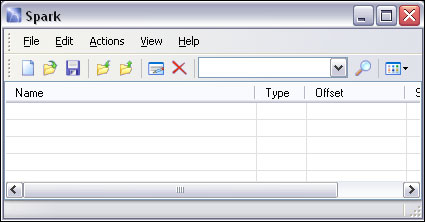
In questo tutorial importeremo il file .txd di un paio di scarpe, ma il procedimento sarà lo stesso per qualsiasi altro tipo di vestito (e in generale di files textures .txd, cambierà eventualmente l'archivio .img in cui importarlo).
Fare un backup del file originale
Supponiamo che il nostro nuovo file .txd vada a sostituire le scarpe bianche di Pro Laps con un paio di Nike Silver (download): bisognerà quindi backuppare il file sneakerprowht.txd.
Cliccate su "File" e quindi su "Open".
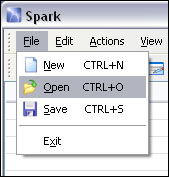
Sfogliate le cartelle del vostro PC sino a posizionarvi su C:\Programmi\Rockstar Games\GTA San Andreas\models.
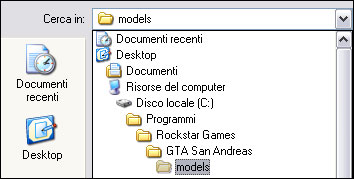
Fate quindi doppio click su "player.img".
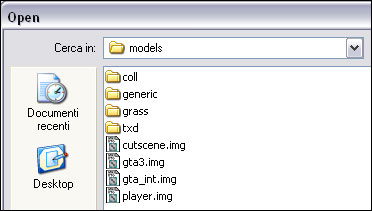
Il programma caricherà l'intero archivio mostrandovi la lista dei files contenuti, tra cui anche i .txd.
Cliccate quindi su "View" e successivamente su "Explorer" per avere anche la visualizzazione delle immagini relative alla texture .txd selezionata.
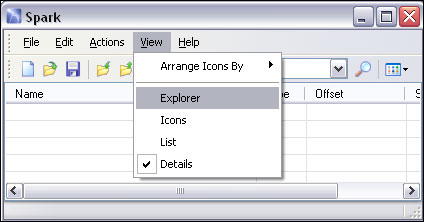
La lista dei files sarà molto lunga, ma tramite lo strumento "Find" potrete cercare velocemente un determinato file.
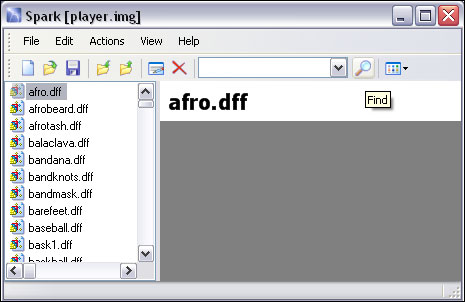
Bisognerà quindi scrivere nel box di ricerca il nome del file da cercare, nel caso preso in esempio "sneakerprowht.txd".
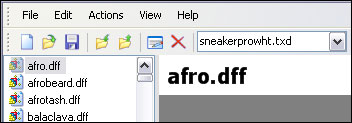
Cliccate quindi su "Find" (la lente di ingrandimento), e la lista scorrerà sino al punto desiderato.
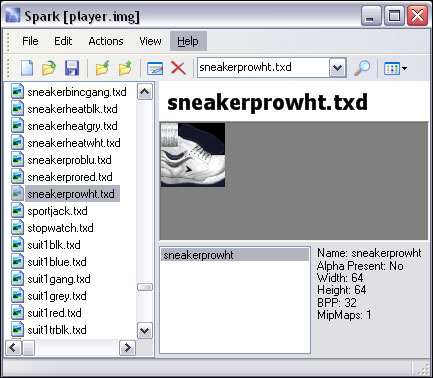
A questo punto, per effettuare il backup, non dovrete far altro che cliccare su "Actions" e quindi su "Export".
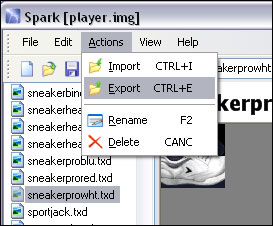
Dovrete scegliere la cartella di destinazione in cui salvarli, ad esempio "Backup files San Andreas" precedentemente creata.
Inserimento nuovo/i file/s
A questo punto tutto sarà pronto per poter importare il nostro nuovo file: dovremo inserire il nuovo file sneakerprowht.txd della mod scaricata in precedenza.
Cliccate quindi semplicemente su "Actions" e poi su "Import".
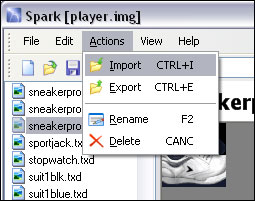
A questo punto vi basterà cercare la posizione del vostro file scaricato e selezionarlo.
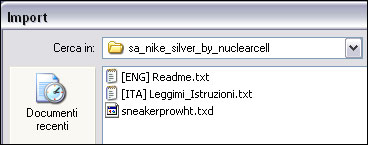
Una volta inserito/i il/i file/s, dovrete ricostruire l'archivio semplicemente cliccando su "File" e quindi su Save".
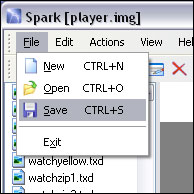
Avrete terminato l'importazione della texture.
Generalizzare l'importazione
Le textures relative ai vestiti di CJ sono tutte contenute nel player.img, ma potrete usare la guida come base per importare altre textures in altri archivi. Il procedimenti difatti è lo stesso, cambierà, eventualmente, solo l'archivio (non più il player.img ma ad esempio il gta3.img) in cui importare i files.
Nel caso in cui abbiate ancora problemi, rivolgetevi nella discussione dedicata sul nostro forum.